Perché il mio MacBook® è così lento?
Il tuo MacBook Pro® sta funzionando lentamente? Ci sono molte ragioni per cui il tuo Mac potrebbe star operando a velocità molto lenta, da multiple applicazioni aperte o un OS obsoleto a una mancanza di RAM. Leggi la nostra guida che ti aiuterà a diagnosticare i motivi più comuni che causano i Mac a operare lentamente e perdere velocità.
Non è stato riavviato
Se il tuo MacBook sta andando lentamente, uno dei motivi più comuni è perché il computer non è stato riavviato da molto tempo. Riavviare il computer pulisce i file cache, chiude programmi, e consente alla memoria (RAM) di ripartire a nuovo. Il risultato sarà un sistema che non perde troppo tempo a cercare tra vecchi dati.
Troppe applicazioni aperte
Se stai facendo multitasking, o se hai molte applicazioni che si aprono automaticamente, potresti star rallentando il tuo Mac® inutilmente. I programmi che sono attivi in background stanno comunque utilizzando il processore e risorse di memoria. Chiudi le applicazioni e schede di cui non hai bisogno adesso.
Chiudi le applicazioni aperte, se utilizzi Forza Arresto, allora assicurati di usare Riavvia.
Troppi programmi si avviano automaticamente
Potrebbero esserci programmi che si avviano automaticamente di cui non sei a conoscenza. O applicazioni che servivano una volta, ma adesso non più. Per vedere quali applicazioni si avviano automaticamente e rimangono attive in background, segui questi passi:
- Clicca su Preferenze di Sistema, poi
- Rimuovi tutto ciò di cui non hai bisogno all’avvio
Assicurati di togliere la spunta da Riapri schede quando accedi nuovamente.
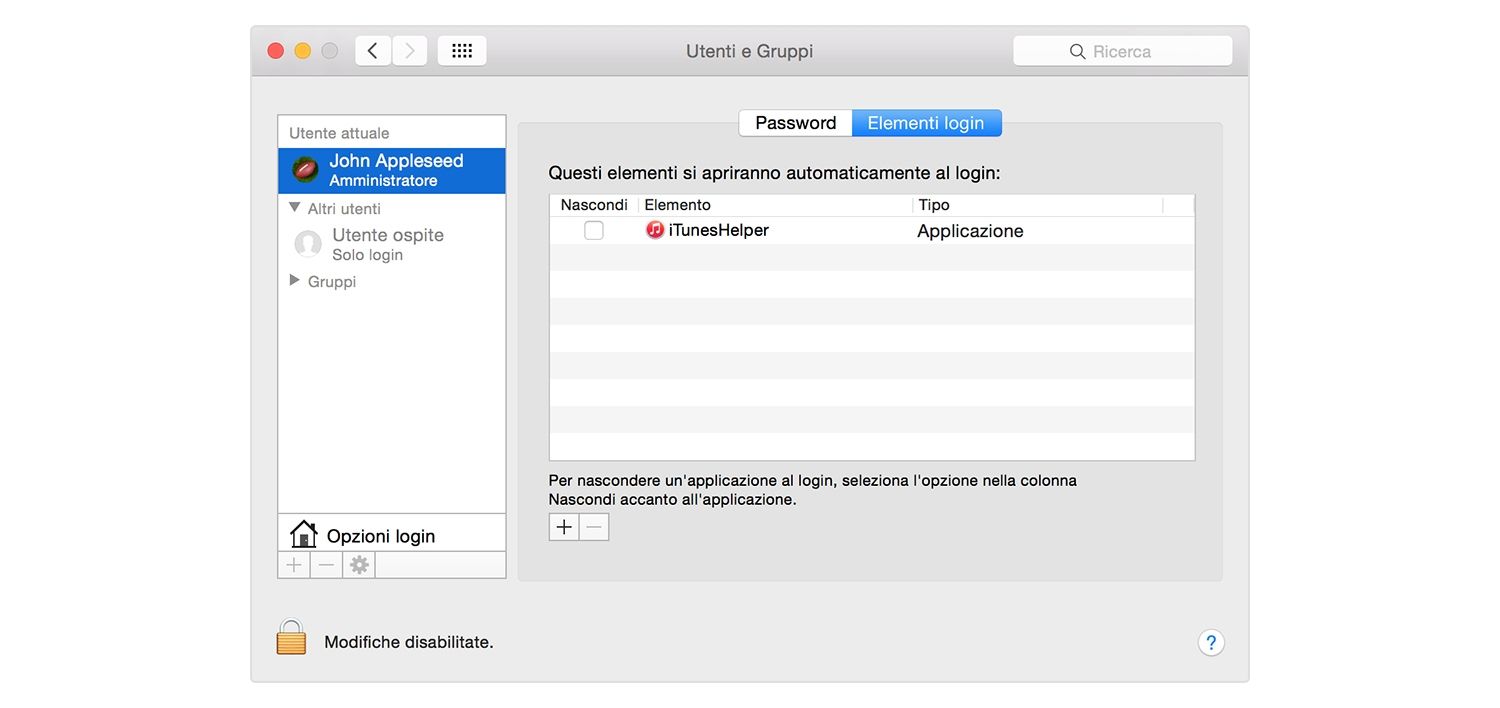
Il disco rigido è pieno
Se il tuo MacBook sta andando a rilento, potrebbe essere che il disco rigido stia raggiungendo la sua capacità massima. Il tuo disco rigido (HDD) archivia non solo il tuo sistema operativo e i programmi, ma anche i tuoi documenti, foto, video e musica. Se ti rimane poca memoria sullo spazio di archiviazione, ci sarà un’evidente impatto sulle prestazioni del tuo Mac.
Per controllare lo spazio disponibile, segui questi passi:
- Clicca sul menu Apple® , poi Questo Mac
- Seleziona Altre Informazioni, poi la scheda Archiviazione
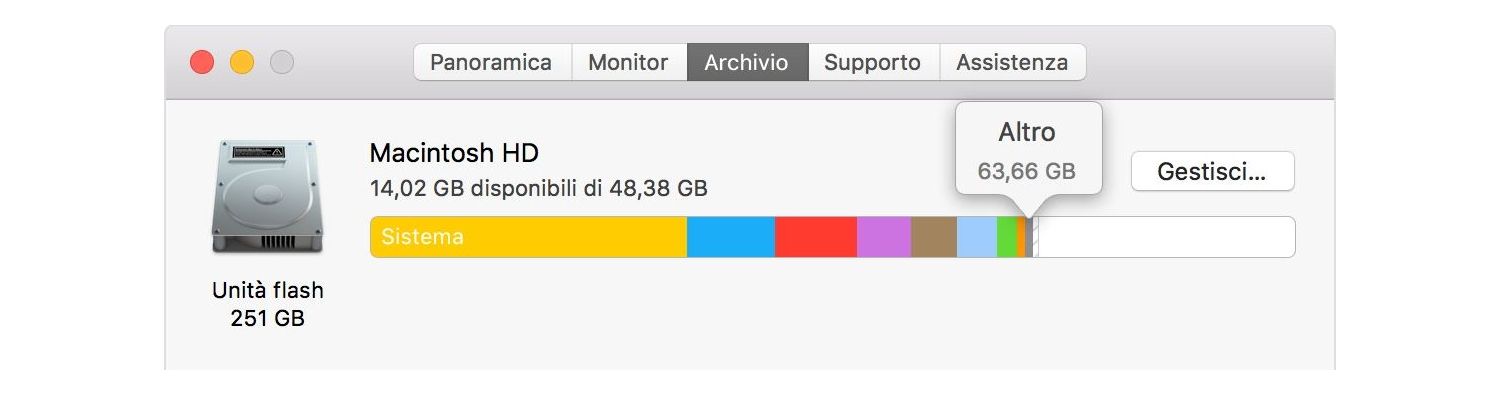
Se lo spazio rimanente libero è meno di 2GB, è arrivata l’ora di ripulire. Cancella i file inutilizzati, vecchi download, e copia i film e serie TV con cui non puoi vivere senza su un’unità esterna.
Se non riesci a rimuovere abbastanza oggetti dal disco rigido, considere l’aggiornamento a un disco a stato solido (SSD). Scopri di più sulle SSD.
OS obsoleto
Per incrementare la velocità del tuo Mac, assicurati di accettare gli aggiornamenti automatici del sistema operativo. Le ragioni più importanti sono legate alla sicurezza, ma avere l’OS più aggiornato ottimizzerà e migliorerà le prestazioni di tutto il tuo computer. Gli aggiornamenti del sistema operativo forniscono anche nuove funzionalità e capacità.
Connessione internet lenta
La lenta velocità che stai sperimentando potrebbe non essere colpa del tuo sistema! Se la tua connessione internet è lenta potresti incombere in problemi tipo ritardo del caricamento di una pagina e molto buffer quando cerchi di guardare video.

Puoi fare uno speed test delle tue velocità di upload e download cercando un software che permettere di testare le velocità. Se la velocità riportata è minore della velocità per cui stai pagando, resetta il tuo router e modem staccandoli per due minuti, poi riavvia il tuo router, modem e computer. Infine, fai un nuovo speed test. Se la velocità rimane inferiore all’ammontare per cui stai pagando, contatta il tuo fornitore di servizi internet (ISP) per vedere se riescono risolvere il problema.
RAM insufficiente
La memoria (RAM) lavora assieme alla tua unità di archiviazione per determinare quanto velocemente rispondono le tue applicazioni. Se il tuo computer ha poca RAM, noterai un rallentamento dei programmi, il multitasking sarà più difficile, e video o suoni potrebbero bloccarsi o non essere allineati. Siccome ogni operazione che il computer esegue richiede RAM, è essenziale averne abbastanza per far sì che il tuo computer funzioni senza problemi e il più velocemente possibile. Per vedere di quanta RAM dispone il tuo computer, clicca sul menu Apple, poi seleziona Questo Mac.
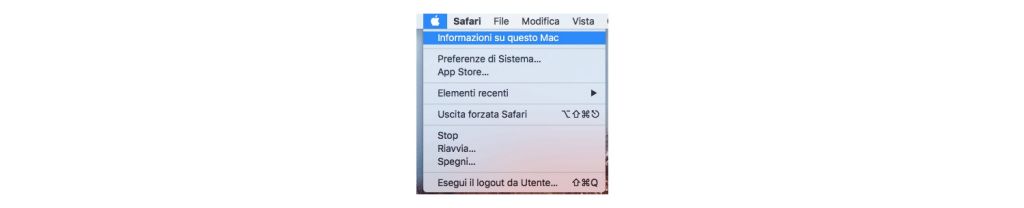
Guarda quanta memoria può essere utilizzata dai prodotti Apple: iMac®, Mac Pro®, MacBook Pro, MacBook, e Mac mini®.
E, se puoi installare da solo la RAM. Scopri di più sull’installazione di memoria con le nostre guide.
Presto non avrai più motivo di chiedere perché il tuo Mac è lento!
©2017 Micron Technology, Inc. Tutti i diritti riservati. Informazioni, prodotti e/o specifiche sono soggetti a modifiche senza preavviso. Né Crucial né Micron Technology, Inc. sono responsabili di eventuali omissioni o errori fotografici o di tipografia. Micron, il logo Micron, Crucial e il logo Crucial sono marchi commerciali o marchi registrati di Micron Technology, Inc. Apple, Mac, Mac Pro, Mac Mini, MacBook, MacBook Pro, OS X sono marchi commerciali di Apple Inc, registrati negli Stati Uniti e/o in altri paesi. Tutti gli altri marchi commerciali e i marchi di servizio sono di proprietà dei rispettivi detentori.